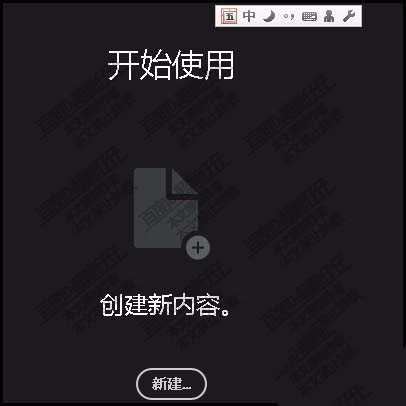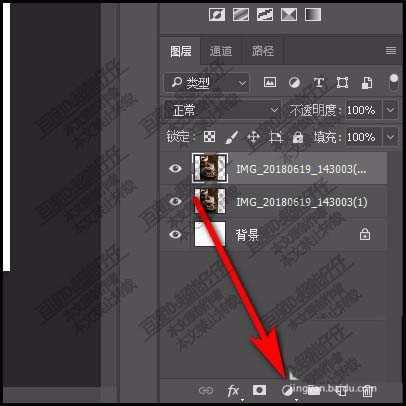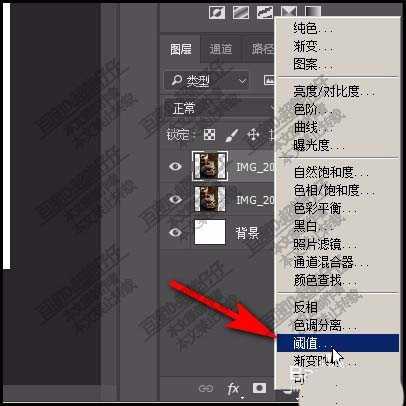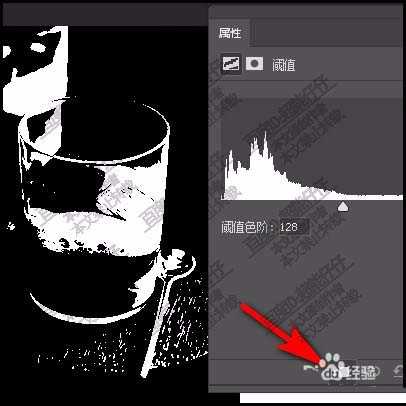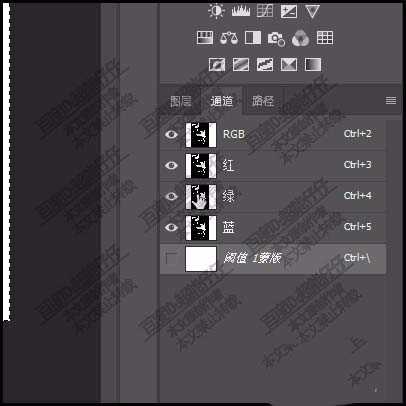相思资源网 Design By www.200059.com
图片中的高光部分想要选出来,ps怎么快速选择高光部分呢?下面我们就来看看详细的教程。
- 软件名称:
- Adobe Photoshop CC 2018 v19.0 简体中文正式版 32/64位
- 软件大小:
- 1.53GB
- 更新时间:
- 2019-10-24立即下载
1、在电脑上,双击PS图标启动软件,进入到界面并新建文档。
2、再把电脑上的文件夹打开,找到照片,点住照片,直接拖入到PS中。
3、双击图片,完全置入图片的操作。按下CTRL+J,复制一层。然后,鼠标来到图层面板中。点击如下图所指的按钮。
4、在弹出的列表中点击:阈值,如下图所示.
5、调出了设置阈值的对话框;点击如下图所示的按钮。
6、然后,把对话框关闭;鼠标再点开通道面板。按CTRL键,鼠标点红绿蓝任意一个通道,调出其选中。
7、鼠标再点:RGB通道,然后,返回到图层面板中。把阈值这层眼睛关闭,再看画布中的照片,高光部分已调出选区。
以上就是ps选择高光部分的教程,希望大家喜欢,请继续关注。
相关推荐:
ps怎么制作高光效果?
PS照片怎么制作立体扭曲效果?
ps怎么给照片的头部做球面放大效果?
标签:
PS,图片,高光
相思资源网 Design By www.200059.com
广告合作:本站广告合作请联系QQ:858582 申请时备注:广告合作(否则不回)
免责声明:本站文章均来自网站采集或用户投稿,网站不提供任何软件下载或自行开发的软件! 如有用户或公司发现本站内容信息存在侵权行为,请邮件告知! 858582#qq.com
免责声明:本站文章均来自网站采集或用户投稿,网站不提供任何软件下载或自行开发的软件! 如有用户或公司发现本站内容信息存在侵权行为,请邮件告知! 858582#qq.com
相思资源网 Design By www.200059.com
暂无PS CC怎么快速选择图片中高光部分?的评论...
RTX 5090要首发 性能要翻倍!三星展示GDDR7显存
三星在GTC上展示了专为下一代游戏GPU设计的GDDR7内存。
首次推出的GDDR7内存模块密度为16GB,每个模块容量为2GB。其速度预设为32 Gbps(PAM3),但也可以降至28 Gbps,以提高产量和初始阶段的整体性能和成本效益。
据三星表示,GDDR7内存的能效将提高20%,同时工作电压仅为1.1V,低于标准的1.2V。通过采用更新的封装材料和优化的电路设计,使得在高速运行时的发热量降低,GDDR7的热阻比GDDR6降低了70%。